SVG를 UV로 내보내기
와 더불어 Export UVs to SVG 명령에 따라 해상도 독립적 인 추가 처리를 위해 UV 맵을 외부 응용 프로그램으로 내보낼 수 있습니다 .svg 벡터 형식. 그만큼 .svg 파일은 이미지 편집 응용 프로그램 (예 : Adobe Photoshop)에서 비트 맵 텍스처를 만들 때 파일을 열 때 참조 점으로 유용합니다.
이 명령을 사용하려면 다음 단계를 수행하십시오.
| 1. | 메뉴 표시 줄 아래에서 UV 스위처 바의 레이아웃. |
| 2. | 오른쪽 패널에서 Lists > UV Maps 탭에서 대상 UV 맵을 선택하십시오. |
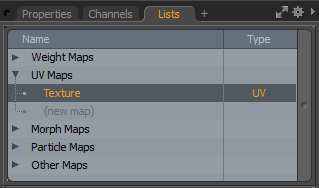
| 3. | 메뉴 표시 줄에서 Texture > Export UVs to SVG. |
OS 별 파일 브라우저가 열립니다.
| 4. | 파일 이름, 파일을 저장할 위치를 지정하고 클릭 Save. |
그만큼 Export UVs to SVG 대화 상자가 열립니다.
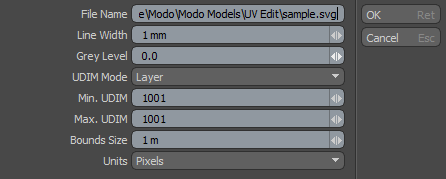
|
Export UVs to SVG |
|
|
File Name |
SVG 파일의 경로와 이름을 지정합니다. |
|
Line Width |
다각형 가장자리를 그리기위한 선 너비를 설정합니다. |
|
Grey Level |
다각형 가장자리를 그리기위한 회색 수준을 설정합니다. 0 흰색 1 검은 색입니다. |
|
UDIM Mode |
UDIM 타일 내보내기 방법을 선택할 수 있습니다 : • Ignore -UDIM을 무시합니다. 모든 UV를 내보내지만 SVG보기 상자는 UV 만 표시하도록 설정되어 있습니다. 0-1 범위. • Layer -UDIM 타일을 쌓습니다. Min. 우림 과 Max. 우림)를 별도의 SVG 레이어에서 0-1 범위. SVG보기 상자에는 0-1 범위. • Tile -UDIM을 바둑판 식으로 배열합니다 ( Min. 우림 과 Max. UDIM) 및 SVG보기 상자를 설정하여 전체 범위를 표시합니다. |
|
Min. UDIM |
최소 UDIM 값을 지정할 수 있습니다. 첫 번째 UDIM 타일은 파일 내보내기에 포함됩니다. 이것은 내보내기 영역의 왼쪽 아래 모서리를 나타냅니다. 이 옵션은 무시됩니다 UDIM Mode 로 설정 Ignore. |
|
Max. UDIM |
최대 UDIM 값을 지정할 수 있습니다. 마지막 UDIM 타일은 파일 내보내기에 포함됩니다. 이것은 수출 지역의 오른쪽 상단을 나타냅니다. 이 옵션은 무시됩니다 UDIM Mode 로 설정 Ignore. |
|
Bounds Size |
SVG 출력에서 0-1 UV 공간의 크기를 결정하기 위해 출력의 단위 값을 설정할 수 있습니다. 이 옵션을 지정하면 SVG 출력의 실제 크기를보다 잘 제어 할 수 있습니다. 이는 외부 응용 프로그램에서 UV 기반 텍스처로 사용할 템플릿을 생성하고 패키징 또는 신발 생성과 같은 응용 프로그램에 유용하며, 실제 실제 치수가있는 패턴을 메쉬 UV 맵에서 만들어야합니다. |
|
Units |
SVG 출력에 사용되는 단위를 지정할 수 있습니다. 다음과 같은 옵션을 사용할 수 있습니다. • None -단위가 지정되지 않았습니다. SVG는 이것을 픽셀과 동일하게 취급합니다. • Pixels -픽셀은 가져 오기 앱에 의해 결정됩니다. 예를 들어 Adobe Illustrator는 이것을 Points와 동일하게 만듭니다. • Points -표준 타이포그래피 포인트, 1/72 인치. • Millimeters -미터법 시스템의 길이 단위 (mm). • Centimeters -미터법 시스템의 길이 (cm)입니다. • Inches -(영국식) 영국식 시스템의 길이 단위 (in). • Picas -1/6 인치 또는 12 포인트의 모호한 활자체 표준. |
| 5. | 필요한 설정을 편집하고 클릭하십시오 OK. |
Modo UV 맵을 .svg 체재.
도움이되지 않은 죄송합니다
왜 도움이되지 않습니까? (해당되는 모든 것을 체크하세요)
의견을 보내 주셔서 감사합니다.
찾고있는 것을 찾을 수 없거나 워크 플로에 대한 질문이있는 경우 시도해보십시오 파운드리 지원.
학습 내용을 개선 할 수있는 방법에 대한 의견이 있으시면 아래 버튼을 사용하여 설명서 팀에 이메일을 보내십시오.
의견을 보내 주셔서 감사합니다.